Чтобы создать в ReNamer правила переименования, щелкните в верхней панели основного окна. Откроется мастер создания правил, показанный на рис. B.

Рисунок B. Правила бывают нескольких типов.
Главное — понять, как именно требуется переименовать файл. Допустим, у нас есть целая папка фотографий с цифровой камеры, имена которых начинаются с «IMG_», а нам надо, чтобы они начинались с «продажи_А_». В таком случае надо выбрать опцию «Заменить» (Replace) и ввести «IMG_» в поле «Найти» (Find), а «продажи_А_» в поле «Заменить» (Replace). Заполнив все поля и отметив нужные опции, нажмите кнопку «Добавить правило» (Add Rule), чтобы завершить процесс.
Утилита позволяет создать целый ряд полезных правил. Опция «Вставить» (Insert), например, дает возможность вставить текст в любую часть имени файла. Предположим, у нас есть целая папка документов, связанных с определенной версией продукта, но номер этой версии никак не отражен в именах файлов. В таком случае можно его вставить перед расширением файла: для этого нужно ввести в диалоговом окне мастера номер версии, выбрать опцию «Суффикс» (Suffix), поставить флажок «Пропускать расширение» (Skip Extension) и нажать кнопку «Добавить правило».
Как быстро переименовать много файлов? Обзор программы ReNamer.
Нажав кнопку «Предпросмотр», можно увидеть новые имена файлов. Если все в порядке, достаточно нажать кнопку «Переименовать», чтобы запустить процесс. В зависимости от количества файлов и скорости системы, переименование может затянуться. Простые операции совершаются почти мгновенно.
Между верхней и нижней панелями основного окна расположена кнопка «Фильтры» (Filters). Если ее нажать, откроется показанное на рис. C окно, в котором можно настроить поведение приложения по умолчанию при добавлении файлов и папок.
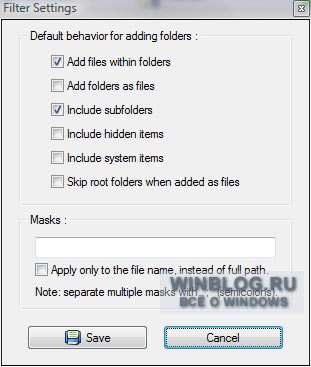
Рисунок C. Эти фильтры облегчают добавление файлов и папок для переименования.
Рядом с кнопкой «Фильтры» расположены еще две кнопки — «Экспорт» (Exports) и «Опции» (Options). Они не глобальны и касаются только текущих правил и папок/файлов.
В заключение
Если у вас нет желания осваивать регулярные выражения и возиться с параметрами командной строки, ReNamer для вас — лучший способ массового переименования файлов. Он прост в обращении, надежен и абсолютно бесплатен. Обязательно попробуйте его в следующий раз, когда соберетесь что-нибудь переименовывать в больших объемах!
Оцените статью: Голосов
Источник: www.winblog.ru
Переименование файлов
Переименование файлов — изменение имён и/или расширений файлов.
Когда файлов немного — это можно сделать вручную, но если их десятки, сотни или тысячи — не обойтись без специализированной программы вроде той, что представлена на данной странице.
Как массово переименовывать файлы программой ReNamer
ReNamer 6.9
3.6 МБ (инсталлятор / портативная версия)
Windows 9x/NT/XP/2003/Vista/7/8/10 32 а также, удаление кавычек, добавление счетчика, удаление цифр или символов, изменение расширений и многое другое. Опытные пользователи могут воспользоваться возможностями языка Паскаль, создавая собственные правила переименования.

Часто, путешествуя по просторам Интернета, мы качаем все, что ни попадя, а потом долго не можем рассортировать нужные файлы. Вот, к примеру, выкачали Вы вчера где-то полсотни картинок природы на рабочий стол, а сегодня оказалось, что они вместо имен содержат кучу бессмысленных наборов букв и цифр.
Или та же ситуация с музыкой. Что делать, надо заседать за переименование файлов. Однако вручную, все это Вы будете делать очень долго. Проще использовать специальные программы.
Таких программ Вы сможете найти достаточно, если хорошо поищете, но все ли они заслуживают внимания? Предлагаю не искать, а скачивать ReNamer.
Эта небольшая программа может дать фору любым коммерческим продуктам того же направления. Похожими функциями обладает платная программа File Renamer Turbo. Сравним возможности двух «переименовальщиков»:
Сравнение программы ReNamer с платным аналогом File Renamer Turbo
| Особенности | ReNamer | File Renamer Turbo |
| Стоимость | бесплатно | $19.95 |
| Русский язык интерфейса | + | — |
| Возможность пакетного переименования | + | + |
| Поддержка любых типов файлов | + | + |
| Поддержка пользовательских скриптов | + (pascal) | — |
| Встроенный органайзер для музыки | — | + |
| Создание профилей переименовывания | +/- | + |
ReNamer достаточно мощный и в то же время несложный инструмент, который можно настраивать под свои нужды, как Вам заблагорассудится.
Первая приятная новость — программа не требует установки. Достаточно ее просто разархивировать (можно и на флэшку) и запустить.
Вторая — наличие русского интерфейса (программа была сделана нашим соотечественником). Запустим и бегло осмотрим ReNamer:

Если Вам нужна подробная информация обо всех возможностях программы, то советую перед началом работы ознакомиться с «Руководством пользователя». А если Вы из разряда людей, которые сразу переходят к действию, нажмите «Нет» на панели предложения.

Интерфейс ReNamer
Окно программы состоит из следующих разделов: строка меню, панель управления файлами, панель управления правилами, поле ввода правил и поле отображения файлов.
В управлении ReNamer’ом проблем возникнуть не должно, поскольку каждый пункт имеет в своем арсенале подсказку. Я считаю, что можно сразу перейти к непосредственным действиям.
Допустим, мы скачали из Интернета несколько картинок с неадекватными именами и сохранили их на Рабочем столе. Чтобы открыть эти изображения в ReNamer, можно либо выделить их и просто перетащить в нижнее поле отображения файлов, либо нажать кнопку «Добавить файлы» и выбрать нужные картинки через проводник. Список файлов готов.

Теперь нужно создать правила для переименования файлов из списка. Первое правило можно создать, просто кликнув левой кнопкой мыши по полю ввода правил. Последующие же можно будет добавлять при помощи контекстного меню или кнопки «Добавить».

Правила переименования
Сами правила не переведены на русский, поэтому немного поясню значения каждого из них.
Insert (вставить). Применяется для того, чтобы задать новое имя. Здесь Вам предстоит ввести новое общее название для всех файлов, которые Вы будете переименовывать. Здесь можно настроить в какое именно место будет вставлена запись (префикс, суффикс или произвольная позиция).
Delete (удалить). Позволяет удалить текущее имя файла. Требует указания начального и конечного файла. Можно удалять имя как полностью, так и с игнорированием расширения.
Remove (убрать). Используется для того, чтобы убрать из имени файла определенные буквы или символы.
Replace (заменить). Дает возможность заменить одно имя другим.
Extension (расширение). С помощью этой функции Вы можете задать переименовываемому файлу произвольное расширение.
Strip (очистить). Благодаря этой функции можно быстро очистить имена файлов от цифр и символов.
Case (регистр). Это правило позволяет нам произвольно менять регистр нового имени файла.
Serialize (серийность). Помогает автоматически пронумеровать файлы с одинаковыми именами.
CleanUp (упорядочивание). Используется для удаления некоторых символов или их замены пробелами.
Translit (транслитерация). Употребляется для перевода новых имен в латиницу. Используются словари транслита для многих языков, которые можно править по собственному желанию.
RegEx (регулярные выражения). «Продвинутая» функция, которая позволяет изменять имена файлов в соответствии с существующими правилами, задаваемыми Вами (см. «Руководство пользователя»).
PascalScript (скрипты на Паскале). Здесь Вы можете писать собственные мини-программы на Паскале, которые будут влиять на изменение имен файлов.
UserInput (пользовательский ввод). Сюда можно вручную ввести все имена файлов каждое с новой строчки (или вставить из готового списка).
Пример переименования файлов с помощью ReNamer
Теперь давайте на практике посмотрим, что надо сделать, чтобы изменить имена в созданном нами списке. Переходим к созданию правил и первым устанавливаем «Delete», чтобы удалить настоящие имена файлов. Причем обратите внимание на то, что отправной точкой удаления будет «Позиция 1», а итоговой — значение «До конца».
Также поставьте галочку в пункте «Пропускать расширение», чтобы не повредить наши файлы. Результатом наших манипуляций будет список без имен (с одними расширениями):

Теперь нам потребуется создать новое имя для наших файлов. Здесь можно поступить многими способами. Например, если у Вас есть готовый список (из Интернета) скачанных файлов, Вы можете добавить правило UserInput и вставить его в поле ввода. Если же списка нет, но все файлы связаны между собой общей тематикой, можно создать общее имя для всех с нумерацией.
Так и поступим. Для этого добавим правило Insert и в поле ввода названия укажем желаемое имя (в нашем случае «picture_»). Обратите внимание на то, чтобы стоял флажок «Пропускать расширение».

После этого наш список примет более-менее привычный вид. Однако все файлы в нем будут иметь одинаковые имена:

Исправить это недоразумение можно несколькими способами.
Способ первый. Один из простейших способов — исправить конфликтные имена при помощи меню «Опции». После того как Вы нажмете соответствующую кнопку, к каждому последующему имени файла будут прикреплены порядковые номера в скобках:
Способ второй. Если скобки Вас не устраивают, можно воспользоваться функцией сериализации. Добавляем правило Serialize и устанавливаем добавление номеров с единицы со способом вставки «Суффикс».

Также обратите внимание, чтобы была активизирована опция «Пропускать расширение». Добавляем правило, и наш список обретает вполне приличную форму:

Для подтверждения новых имен теперь осталось только нажать кнопку «Переименовать».
Выводы
Скажу честно, ReNamer далеко не так прост, как кажется. Это очень мощный инструмент, способный в умелых руках творить просто чудеса. Для начала потренируйтесь делать простые переименования, а когда разберетесь с нюансами всех правил, попробуйте создать собственные (для этого читайте руководство).
Уверен, Вам понравится. А заодно и Паскаль выучите ;).
P.S. Разрешается свободно копировать и цитировать данную статью при условии указания открытой активной ссылки на источник и сохранения авторства Руслана Тертышного.
P.P.S. Если Ваши планы по переименованию файлов не слишком глобальны, то возможно Вам понравится ещё одна программа из той же серии, но обладающая меньшим количеством настроек и функций:
Пакетное переименование аудио файлов https://www.bestfree.ru/soft/file/batch-renaming-audio-files.php
Похожие программы:
Поиск и замена текста: Словогрыз Средство поиска и замены текстов по маске. Программа умеет находить и заменять в тексте не только строго заданные слова и фразы, а нечто, подходящее общему заданному шаблону и менять части найденного текста.
Замена текста: APE Utilities for the web designer Маленькая программулька, экономящая кучу времени на замене повторяющихся текстов в большом количестве файлов.
Пакетное переименование аудио файлов: APE Renamer Программа предназначена для изменения имён файлов (переименовщик музыкальных файлов).
Файловый менеджер: Unreal Commander Нереально красивый файловый менеджер, который может с успехом заменить Total Commander.
Файл менеджер: Free Commander Бесплатный файловый менеджер, аналогичный Total Commander.
Разблокировщик файлов: Unlocker Бесплатная программа-разблокировщик файлов, заблокированных диспетчером файлов.
Регулярные выражения: uvFilesCorrector Бесплатная программа для поиска и замены текста с использованием регулярных выражений.
** Задавать вопросы лучше на нашем форуме. Просто зарегистрируйтесь и создайте новую тему.
Источник: www.bestfree.ru
ReNamer — быстрое изменение имен файлов

В этом посте я хочу вам рассказать про одну очень интересную программу, которая помогает мне в процессе моей работы, то есть в процессе создания сайтов. Сейчас я работаю над одним из сайтов. И у меня возникла такая необходимость, что есть в наличии очень много изображений, скаченных из интернета, в частности, с WhatsApp. И они имеют очень длинное название файлов.
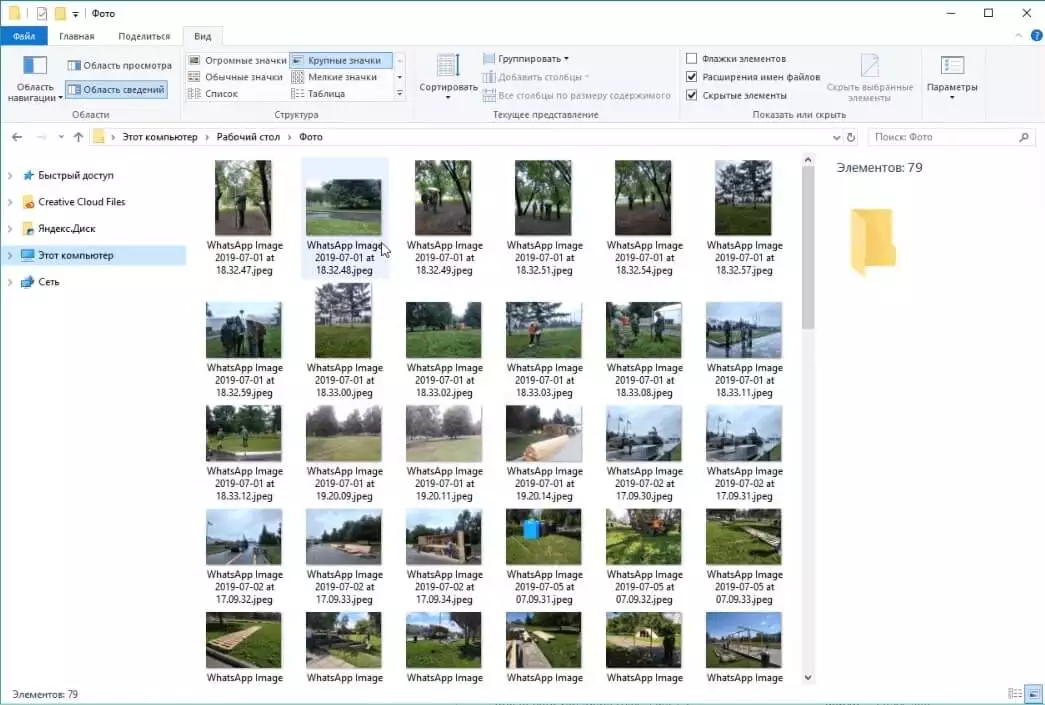 Обратите внимание. Они, во-первых, имеют одинаковые названия Whats App Image. Дальше идет дата. И также идет время. Плюс еще есть расширение jpeg. Данный формат не подходит.
Обратите внимание. Они, во-первых, имеют одинаковые названия Whats App Image. Дальше идет дата. И также идет время. Плюс еще есть расширение jpeg. Данный формат не подходит.
Мне нужно именно jpg. В папке находятся 79 изображений. И мне нужно как-то их переименовать. Конечно, это можно все стирать вручную, активировать, стирать данные, сохранять. И так все 79 файлов.
Но проблема в том, что 79 файлов – это очень много, и обрабатывать их вручную – на это будет затрачено очень много времени. Плюс это еще не все изображения. Еще предвидятся сотни картинок, потому что это будет большой фестиваль. И в процессе будет добавляться очень много фотографий. Поэтому имена у всех будут всегда такие. Их придется исправлять.
Это очень долго. Я хотел бы показать программу, которая будет облегчать вам работу по переименованию любых файлов. Не обязательно картинок, это могут быть архивы, какие-то документы. Но, в основном, это всегда графика, когда очень много картинок. Вот программа, называется она ReNаmer. Находится она по адресу сайта Den4b.com. Это российский разработчик.
Программа бесплатная для некоммерческого использования. 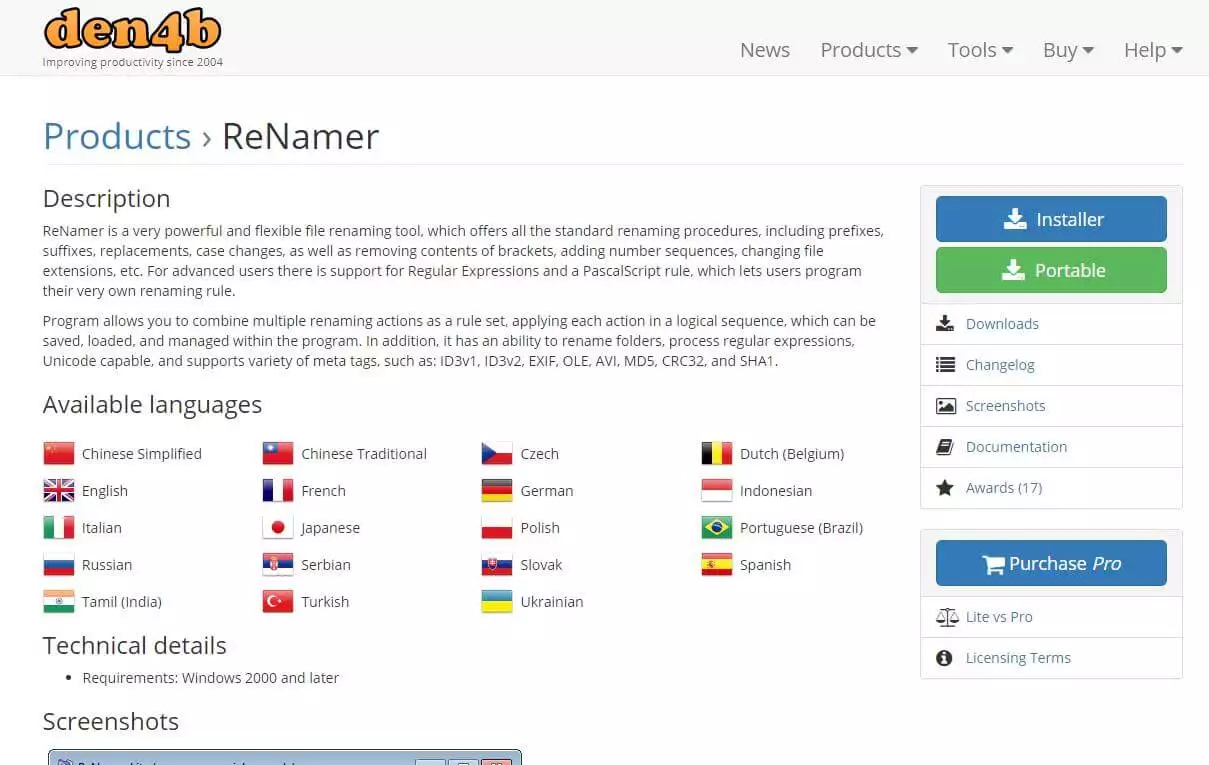 Скачать программу с сайта разработчика У данной программы есть как установочный файл для установки на компьютер так и Portable версия. Это портативная версия. Она не устанавливается, а просто запускается, как файл.
Скачать программу с сайта разработчика У данной программы есть как установочный файл для установки на компьютер так и Portable версия. Это портативная версия. Она не устанавливается, а просто запускается, как файл.
Запустилась программа, поработала, вы ее закрыли, она у вас в системе не устанавливается. Ее удобно закинуть на флешку и переносить с устройство на устройство. Поэтому выбирайте, как вам удобнее использовать программу. Имеется поддержка русского языка.
Источник: dmitry-goncharov.ru